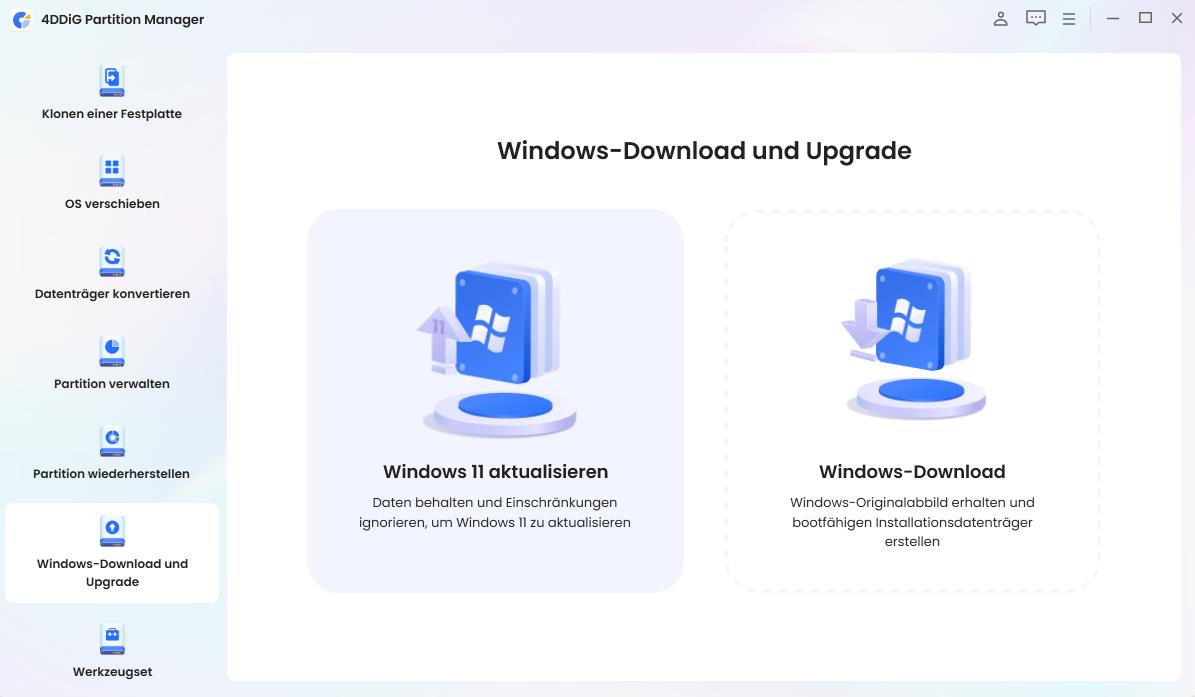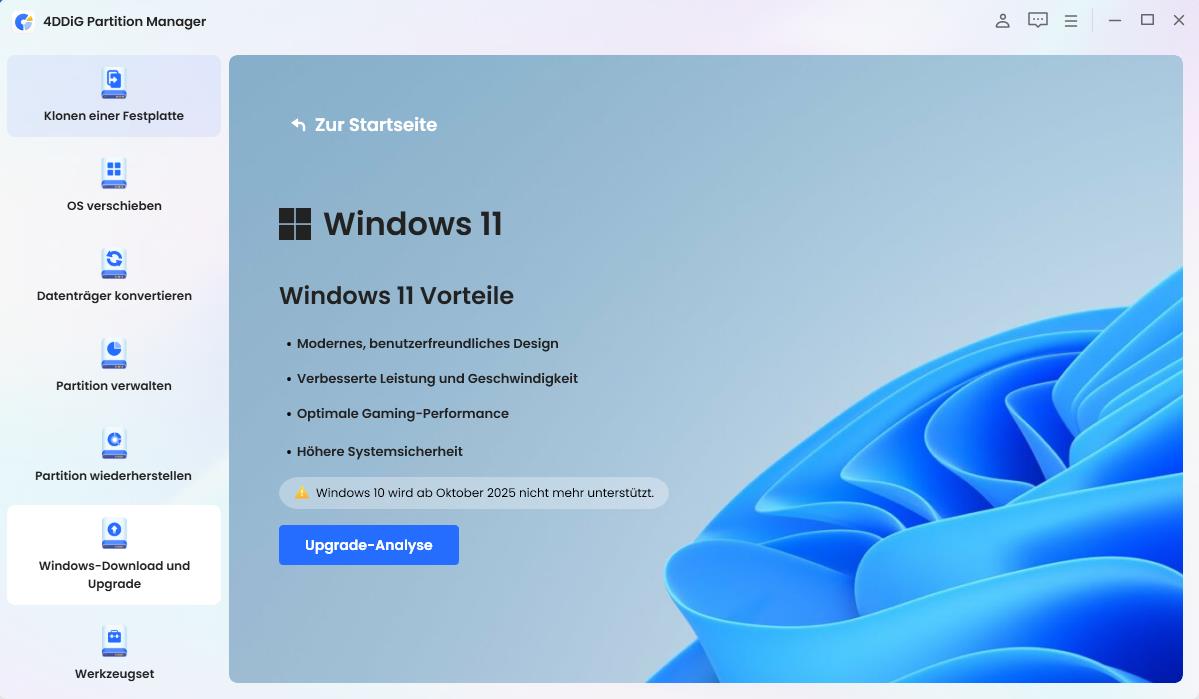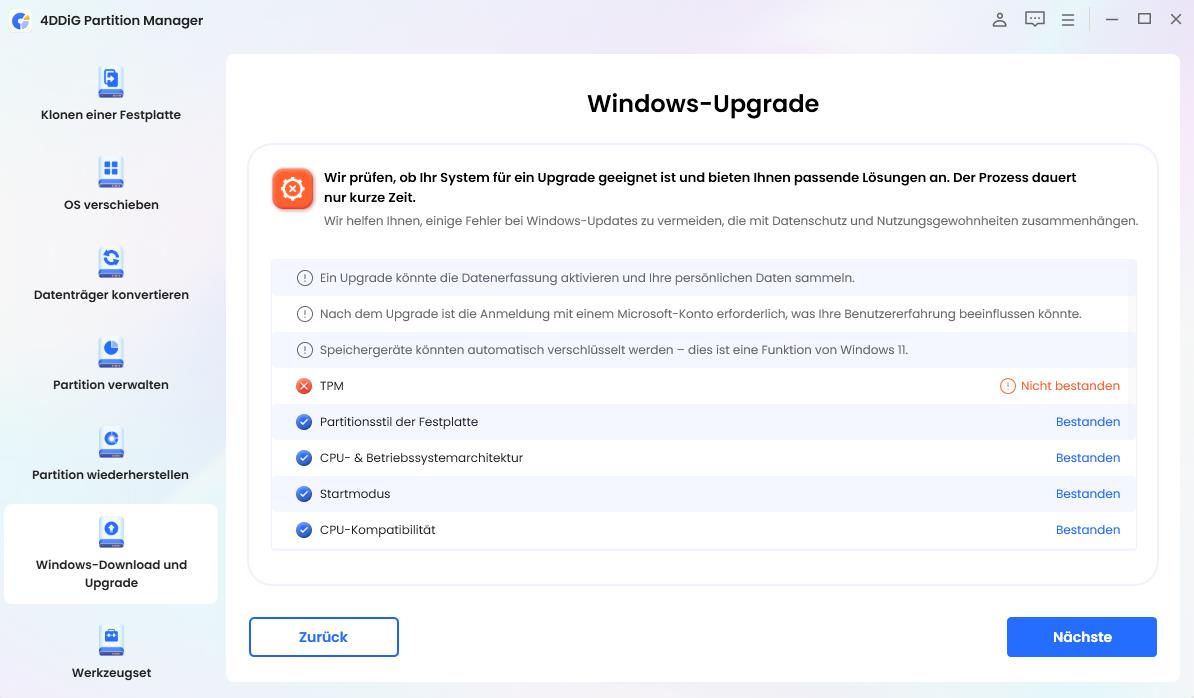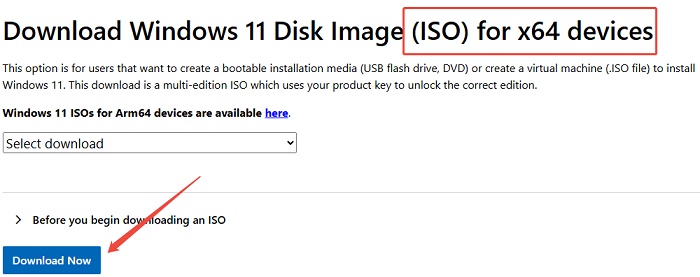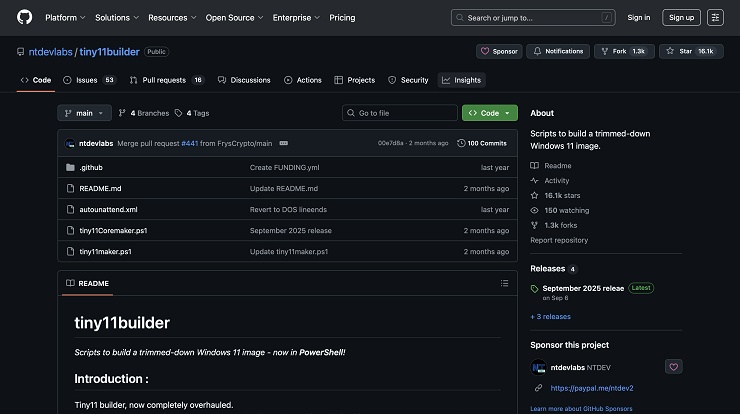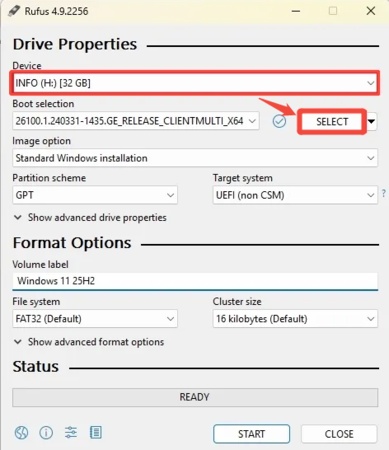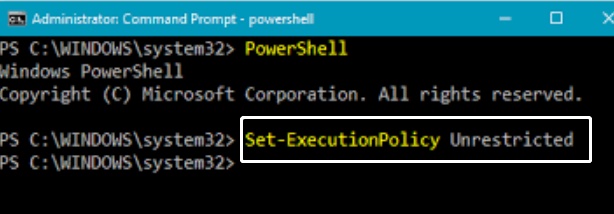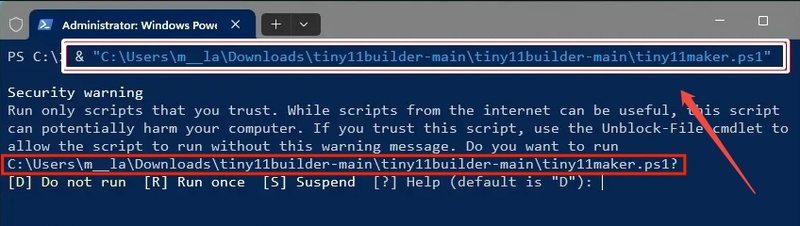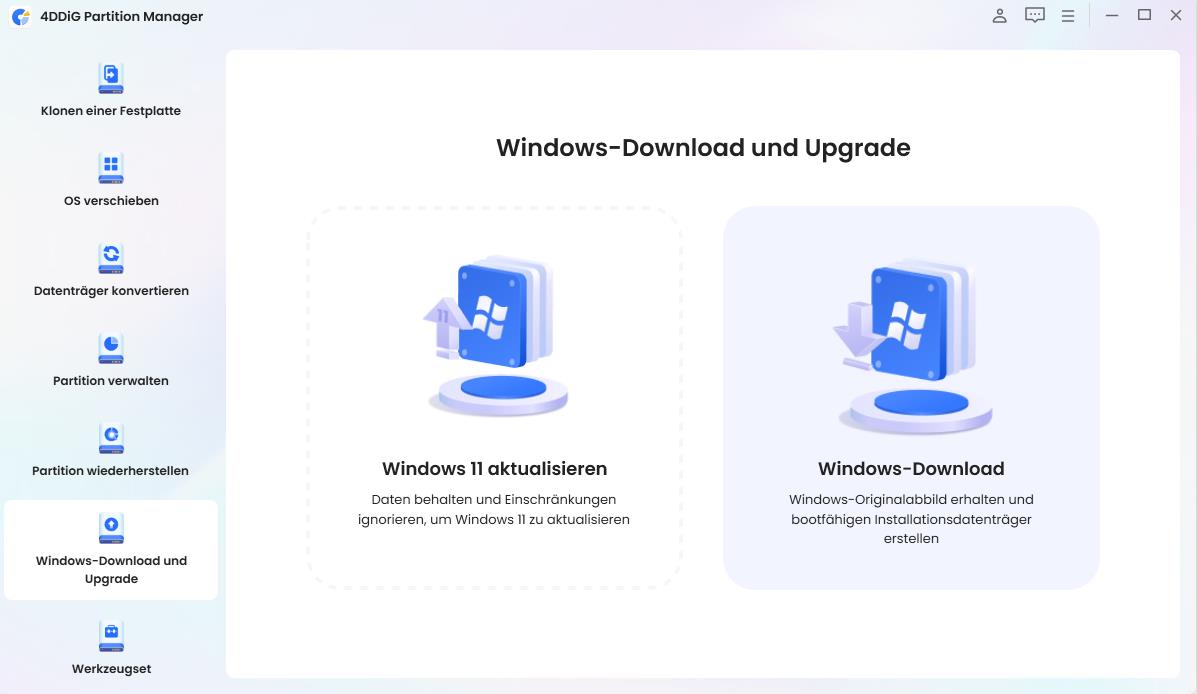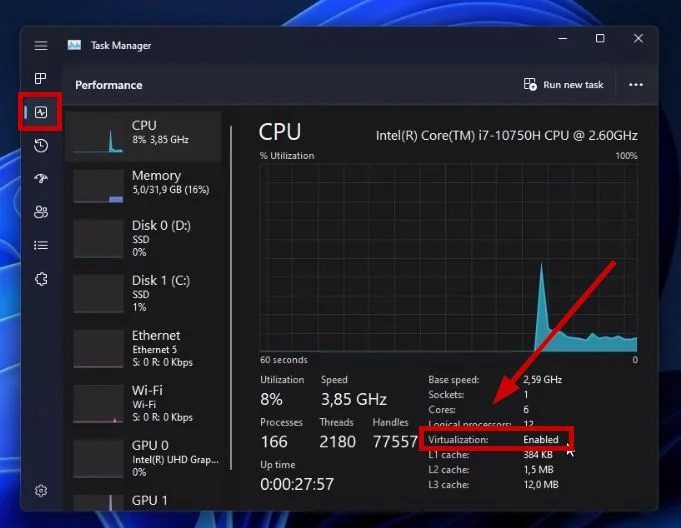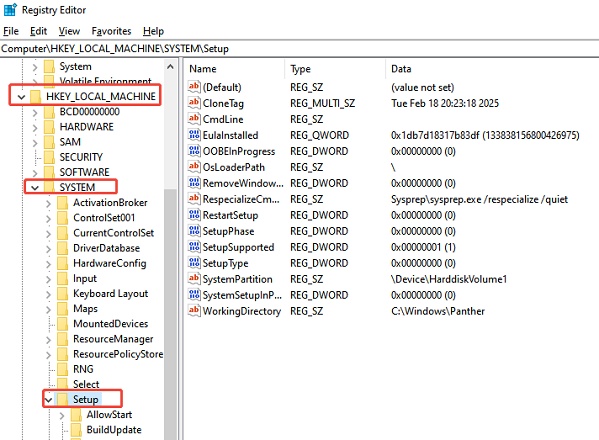Tiny11 25H2 ISO herunterladen: Eine Schritt-für-Schritt-Anleitung
Wenn Sie jemals Schwierigkeiten hatten, Windows 11 auf einem älteren Computer reibungslos auszuführen, haben Sie vielleicht schon von Tiny11 25H2 ISO Download gehört. Tiny11 ist eine maßgeschneiderte und leichtgewichtige Anpassung von Microsoft Windows 11, speziell entwickelt für PCs mit niedrigen Spezifikationen, die nicht über die erforderlichen Hardwareanforderungen verfügen, um die Standardversion von Windows 11 auszuführen – wie beispielsweise TPM 2.0 oder Secure Boot.

In diesem umfassenden Leitfaden erklären wir Ihnen, was Tiny11 25H2 und Tiny11 Builder genau sind und welche wesentlichen Unterschiede zwischen diesen leichtgewichtigen Versionen und der offiziellen Microsoft Windows 11 Version 25H2 bestehen. Lassen Sie uns nun eintauchen!
Was ist Tiny11 Builder & Tiny11 25h2?
Bevor wir uns detaillierten Vergleichen widmen, ist es wichtig zu verstehen, wie Tiny11 25H2 erstellt wird und welchen Zweck diese Version erfüllt. Tiny11 Builder ist ein Open-Source-Skript, das von der Entwickler-Community erstellt wurde und fortgeschrittenen Benutzern ermöglicht, offizielle Windows 11-Installationsdateien zu bearbeiten und unerwünschte Komponenten gezielt auszuschließen. Mit diesem leistungsstarken Tool kann jeder eine deutlich kleinere und schnellere Version von Windows erstellen, die als Tiny11 bezeichnet wird. Daher ist Tiny11 25H2 eine optimierte und schlankere Version von Windows 11 Version 25H2, die mithilfe des Tiny11 Builders erstellt wurde.
Tiny11 teilt das visuelle Erscheinungsbild und die Kernfunktionen mit dem originalen Windows 11, jedoch ohne ressourcenhungrige Bloatware, optionale Hintergrunddienste, Telemetrie oder vorinstallierte Systemanwendungen. Der größte Vorteil: Tiny11 bietet Ihnen ein Windows 11 ISO-Erlebnis mit vollständiger TPM 2.0-Umgehung.
Detaillierter Vergleich: Tiny11 25H2 vs Windows 11 25H2
Obwohl beide Versionen auf derselben Kernbasis aufbauen, gibt es deutliche Unterschiede zwischen Tiny11 25H2 und Microsoft Windows 11 Version 25H2. Die folgende Vergleichstabelle zeigt Ihnen übersichtlich, wie jede Version performt und was Benutzer erwarten können:
- Funktion
- Tiny11 25H2
- Standard Windows 11 25H2
- Dateigröße (ISO)
- Ca. 3–4 GB, je nach Build
- 5–6 GB für die 64-Bit-Version
- RAM-Nutzung (Leerlauf)
- Typischerweise 1–1,5 GB
- 2,5–3 GB oder mehr
- TPM- / Secure Boot-Anforderung
- Optional oder umgangen
- Für die Installation zwingend erforderlich
- Architekturunterstützung
- x64; funktioniert auf älterer Hardware
- x64; neuere CPUs erforderlich
- Update-Methode
- Manuell oder über benutzerdefinierte Skripte
- Automatisch über Windows Update
Es wird deutlich, dass sich Tiny11 primär auf Effizienz, Ressourcenschonung und Zugänglichkeit konzentriert. Die Version ist besonders mit älterer Hardware oder Testumgebungen kompatibel, da sie deutlich weniger Arbeitsspeicher und Speicherplatz benötigt. Wenn Sie Wert auf maximale Stabilität und offiziellen Microsoft-Support legen, sollten Sie bei der Standardversion bleiben. Falls Ihr PC die Mindestanforderungen nicht erfüllt, keine Sorge – Sie können Windows 11 25H2 auch auf nicht unterstützter Hardware installieren. Andernfalls könnte Tiny11 25H2 Ihnen eine deutlich reaktionsschnellere und flüssigere Benutzererfahrung bieten.
Bonus: Wie kann man automatisch auf Windows 11 25H2 upgraden?
Wenn Sie aktuell eine ältere Version von Windows 11 ausführen und auf die neueste Version 25H2 wechseln möchten, Ihr Gerät jedoch nicht die Standard-Upgrade-Anforderungen erfüllt, können Sie 4DDiG Partition Manager verwenden, um den Upgrade-Prozess erheblich zu vereinfachen. Dieses professionelle Tool unterstützt Benutzer dabei, TPM 2.0 und Secure Boot-Prüfungen sicher zu umgehen – sowohl während des Upgrades als auch in der Installationsphase.
Sicherer Download
-
Starten Sie den 4DDiG Partition Manager und wählen Sie die Funktion „Windows Download und Upgrade" im linken Menü aus. Klicken Sie anschließend auf „Windows 11 Upgrade".

-
Klicken Sie nun auf „Erkennen und Upgrade", um automatisch zu überprüfen, ob Ihr Computer die Mindestanforderungen für Windows 11 erfüllt.

-
Das Tool zeigt Ihnen anschließend eine detaillierte Liste aller Anforderungen an, die Ihr PC nicht erfüllt. Klicken Sie einfach auf die Schaltfläche „Weiter", dann auf „Upgrade starten" und bestätigen Sie mit „Sicher" im Pop-up-Fenster, um den Windows 11-Upgrade-Prozess zu initiieren.

-
Das offizielle Windows 11-Setup wird in Kürze auf Ihrem Bildschirm angezeigt. Klicken Sie auf „Weiter" und folgen Sie den Anweisungen auf dem Bildschirm, um Ihr Upgrade erfolgreich abzuschließen.

Wie erstellt und lädt man Tiny11 25H2 ISO herunter? [Komplette Schritt-für-Schritt-Anleitung]
Die Erstellung Ihrer eigenen Tiny11 ISO ist wesentlich einfacher als es zunächst klingt. Mit Hilfe des Tiny11 Builders können Sie die offizielle Microsoft Windows 11 Version 25H2 individuell anpassen und eine leichtgewichtige, deutlich schnellere Version erstellen, die perfekt für ältere PCs mit begrenzten Ressourcen geeignet ist. Folgen Sie dieser detaillierten Schritt-für-Schritt-Anleitung, um Ihr Tiny11 25H2-System sicher herunterzuladen, zu erstellen und zu installieren.
Schritt 1: Laden Sie das offizielle Windows 11 25H2 ISO direkt von Microsoft herunter
Um mit der Erstellung von Tiny11 zu beginnen, benötigen Sie zunächst das originale Windows 11 25H2 ISO direkt von Microsoft.
-
Besuchen Sie die offizielle Microsoft-Download-Seite für Windows 11. Wählen Sie unter der Option „Windows 11 Disk Image (ISO) herunterladen" die Version „Windows 11 (Multi-Edition ISO)" aus.

-
Wählen Sie Ihre bevorzugte Sprache aus und entscheiden Sie sich anschließend für die 64-Bit-Download-Option.
-
Warten Sie, bis der Windows 11 ISO-Download vollständig abgeschlossen ist, und notieren Sie sich sorgfältig den Dateispeicherort für die weiteren Schritte.
Wichtiger Hinweis: Verwenden Sie ausschließlich die offizielle Microsoft-Website, um manipulierte, veraltete oder potenziell gefährliche ISO-Dateien zu vermeiden.
Schritt 2: Verwenden Sie Tiny11 Builder, um Ihr individuelles Tiny11 25H2 ISO zu erstellen
Nachdem Sie das Basis-ISO erfolgreich heruntergeladen haben, können Sie nun den Tiny11 Builder verwenden – ein leistungsstarkes skriptbasiertes Anpassungstool, mit dem Sie ein optimiertes und abgespecktes Windows 11-Image erstellen können.
-
Öffnen Sie die offizielle Tiny11 Builder GitHub-Seite und navigieren Sie zum Bereich „Assets", um die neueste verfügbare Zip-Datei herunterzuladen.

-
Laden Sie die Datei herunter und öffnen Sie den Speicherort im Windows Explorer. Klicken Sie mit der rechten Maustaste auf die heruntergeladene Datei „Tiny11Builder-main.zip" und wählen Sie „Alle extrahieren". Bestätigen Sie mit „Extrahieren".
Sobald der Extraktionsprozess erfolgreich abgeschlossen ist, finden Sie die neu erstellte, optimierte ISO-Datei im vom Builder angegebenen Ausgabeverzeichnis.
Schritt 3: Erstellen Sie ein bootfähiges USB-Laufwerk für die Installation von Tiny11
Mit Ihrem fertigen Tiny11 25H2 V6-Download ist der nächste wichtige Schritt die Erstellung eines bootfähigen USB-Laufwerks für die Installation.
-
Laden Sie ein bewährtes Tool wie Rufus oder das offizielle Windows Media Creation Tool herunter und starten Sie die Anwendung. Wählen Sie Ihr USB-Laufwerk als Zielgerät aus, navigieren Sie zur heruntergeladenen Tiny11-ISO-Datei und klicken Sie auf „Start", um den Erstellungsprozess zu beginnen.

-
Öffnen Sie alternativ den Windows Datei-Explorer und navigieren Sie zu dem Speicherort, an dem Sie die Tiny11-ISO-Datei gespeichert haben. Klicken Sie mit der rechten Maustaste auf diese ISO-Datei und wählen Sie die Option „Bereitstellen" aus.
Notieren Sie sich den Laufwerksbuchstaben des virtuell eingebundenen ISO-Laufwerks für die nachfolgenden Schritte.
Wichtiger Sicherheitshinweis: Alle vorhandenen Daten auf Ihrem USB-Laufwerk werden während dieses Prozesses vollständig gelöscht. Daher sollten Sie unbedingt wichtige Dateien vorher sichern.
Schritt 4: Installieren Sie Windows 11 25H2 über das Tiny11 25H2 ISO
Nun können Sie Ihr neu erstelltes Tiny11-System installieren und so den gesamten Windows 11 ISO-Download-Prozess erfolgreich abschließen.
-
Suchen Sie nach „PowerShell" in der Windows-Suche, klicken Sie mit der rechten Maustaste auf das Suchergebnis und wählen Sie „Als Administrator ausführen" aus.
-
Führen Sie nacheinander die folgenden Befehle aus:
- Set-ExecutionPolicy unrestricted
- & "C:\PFAD\ZUM\SKRIPT\tiny11maker.ps1"


-
Geben Sie nun den Buchstaben „R" ein und bestätigen Sie mit der „Enter"-Taste. Geben Sie anschließend den in Schritt 3 notierten Laufwerksbuchstaben ein und drücken Sie erneut „Enter".
-
Bestätigen Sie die angezeigte Indexnummer für das zu installierende Betriebssystem und drücken Sie „Enter". Drücken Sie abschließend nochmals „Enter", um das Skript vollständig abzuschließen und zu beenden.
-
Führen Sie zum Abschluss den Sicherheitsbefehl Set-ExecutionPolicy Restricted aus. Damit haben Sie erfolgreich die ISO-Datei für eine optimierte und saubere Windows 11-Installation erstellt.
Sobald die Ersteinrichtung vollständig abgeschlossen ist, wird Tiny11 25H2 starten und Ihnen ein spürbar flüssigeres, leichtgewichtigeres und deutlich schnelleres Windows 11-Erlebnis bieten – selbst auf älterer oder ressourcenschwächerer Hardware.
Häufig gestellte Fragen (FAQs) zu Tiny11 25h2
F1: Wo sollte ich Tiny11 sicher herunterladen?
Das Tiny11 Builder-Skript sollte ausschließlich über vertrauenswürdige und legitime Quellen bezogen werden. Die sicherste Option ist das offizielle GitHub-Repository des Entwicklers. Inoffizielle Downloads oder unsichere Archive von Drittanbieter-Websites können gefährliche Modifikationen, Malware oder manipulierte Dateien enthalten – seien Sie daher äußerst vorsichtig und laden Sie ausschließlich von vertrauenswürdigen Quellen herunter.
F2: Wo kann ich das offizielle Windows 11 ISO herunterladen?
Um Tiny11 25H2 erfolgreich zu erstellen, benötigen Sie zunächst das offizielle Windows 11 25H2 ISO, das direkt von Microsoft bereitgestellt wird. Laden Sie die ISO-Datei ausschließlich von der offiziellen Microsoft-Download-Seite herunter, um die Sicherheit und Integrität der Installationsdatei zu gewährleisten.
F3: Ist Windows Tiny11 eine offizielle Microsoft-Version?
Nein, Tiny11 ist definitiv kein offizielles Produkt von Microsoft. Es handelt sich um eine von der Community erstellte, stark modifizierte Version von Windows 11, die das offizielle Microsoft-ISO als Ausgangsbasis verwendet. Da Tiny11 zahlreiche Systemkomponenten entfernt oder verändert, erhält diese Version keinen offiziellen Support von Microsoft und keine automatischen Sicherheitsupdates über Windows Update. Benutzer sollten sich dieser Einschränkungen bewusst sein.
Fazit: Tiny11 25H2 als leistungsstarke Alternative
Durch die intelligente Verwendung des Tiny11 Builders in Kombination mit dem Tiny11 25H2 ISO Download können technisch versierte Benutzer eine minimale, aber vollständig funktionale Version von Microsoft Windows 11 Version 25H2 erstellen. Diese optimierte Version bietet solide Performance und Stabilität ohne hohe Ressourcenanforderungen und ist ideal für ältere Computer geeignet.
Für Benutzer, die das authentische Windows 11 25H2-Update erleben möchten, aber die strengen Hardwareanforderungen nicht erfüllen, bietet der 4DDiG Partition Manager eine sichere und benutzerfreundliche Alternative. Mit diesem professionellen Tool können Sie problemlos upgraden – ohne Datenverlust, TPM-Fehler oder komplizierte Umgehungslösungen.
Sicherer Download
Lesen Sie auch
- Startseite >>
- Festplatte >>
- Tiny11 25H2 ISO herunterladen: Eine Schritt-für-Schritt-Anleitung